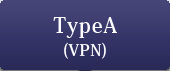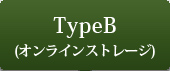読影サービス導入の流れ
1お問い合わせ
-
お問い合わせフォームからお問い合わせください。
資料をお送りいたします。
2お打ち合わせ
-
下記の内容について、打ち合わせ行います。
①ご依頼されるモダリティとその予定件数・依頼の頻度
②当社とのデータの受け渡し方法
当社への読影依頼(画像データを送る)、当社からの報告(読影結果を受け取る)の手段はどのように行いますか?③画像データの取り出し方法
読影依頼する画像データをどのように取り出しますか?
(1)PACSからメディア(USBメモリー・CD・DVD)に画像データをコピー
(2)PACSまたは撮影装置からDICOM送信または共有フォルダに画像データ出力
④読影報告書の内容
ご要望に沿った報告書を作成するため、現在ご利用の報告書や報告書として必要な内容、ご使用の部位・所見・判定等のリストがありましたらご提供ください。
読影結果をCSVファイルでシステムに取り込む場合、当社標準仕様のCSVファイルで、システム側がそれに合わせて設定を行うと当社の費用はかかりませんが、システムの仕様に合わせて当社がCSVファイルを作成すると別途作成費用がかかります。システムの仕様書をご提供ください。
※仕様によっては対応できないこともあります。
この後の流れは、画像受け渡し方法によって変わります。
3読影依頼用PCの設置場所・ネットワーク状況確認
-
読影依頼用PCの設置場所およびそこまでのLAN配線の状況把握
VPN申込、アクセス回線申込(必要時)
4ネットワークの申込
-
VPN申込
アクセス回線申込(必要時)
LAN配線工事(必要時)
5画像確認
-
画像サンプル確認(必要時)
6所見や判定の取込・読影報告書作成
-
ご使用中の所見・判定コードの取込
読影報告書の書式をご希望に合わせて作成
CSVファイルを作成(必要時)
7読影依頼用PC設置・接続
-
読影依頼用PC・VPNルーター設置
DICOMストレージ接続設定(必要時)
8運用開始・読影依頼
-
読影依頼用PCに画像送信または画像取込して読影依頼してください。
3読影依頼用PCの設置場所・ネットワーク状況確認
-
読影依頼用PCの設置場所およびそこまでのLAN配線の状況把握
アクセス回線申込(必要時)
4ネットワークの申込
-
アクセス回線申込(必要時)
LAN配線工事(必要時)
5画像確認
-
画像サンプル確認(必要時)
6所見や判定の取込・読影報告書作成
-
ご使用中の所見・判定コードの取込
読影報告書の書式をご希望に合わせて作成
CSVファイルを作成(必要時)
7読影依頼用PC設置・接続
-
読影依頼用PC設置(必要時)
オンラインストレージにログイン
DICOMストレージ接続設定(必要時)
8運用開始・読影依頼
-
依頼フォルダに依頼画像をアップロードして読影依頼しください。
3画像確認
-
画像サンプル確認(必要時)
4所見や判定の取込・読影報告書作成
-
ご使用中の所見・判定コードの取込
読影報告書の書式をご希望に合わせて作成
CSVファイルを作成(必要時)
5運用開始・読影依頼
-
画像を保存したメディアを郵便・宅配便で送って読影依頼しください。